Расширенные настройки Ubiquiti EdgeOS: создание туннеля по протоколу L2TP
Еще одна тема, которую нас просили затронуть наши посетители, это работа маршрутизаторов EdgeMAX от компании Ubiquiti Networks, с протоколом L2TP. И в данной статье, мы рассмотрим, на реальном примере, процесс создание L2TP сервера в сетевой операционной системе EdgeOS.
L2TP или Layer 2 Tunneling Protocol - это протокол туннелирования второго уровня. В компьютерных сетях, данный протокол, используется для поддержки виртуальных частных сетей (VPN).
Как и большинство расширенных настроек, данная операция, на момент написания статьи, доступна только из командной строки. Поэтому все описанные ниже действия, будут производиться через CLI.
Предположим, что у нас уже есть настроенный маршрутизатор с локальной сетью 192.168.2.0/24, на интерфейсе eth2. B нам нужно выделить некоторых пользователей, дав им доступ через L2TP туннель.
Подключившись к маршрутизатору, первым делом, переходим в режим конфигурации:
ubnt@ubnt:~$ configure
[edit]
ubnt@ubnt#
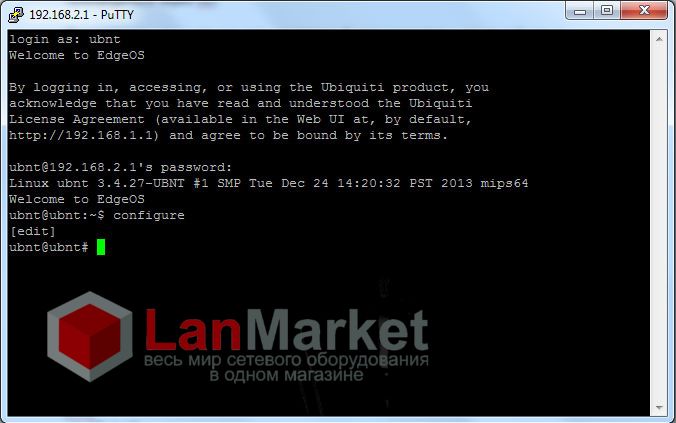
И определяем интерфейс, который будем “слушать” для подключения:
ubnt@ubnt# set vpn ipsec ipsec-interfaces interface eth2
[edit]
ubnt@ubnt#
После чего, настраиваем NAT, что бы у клиентов был доступ к сети интернет:
ubnt@ubnt# set vpn ipsec nat-networks allowed-network 192.168.2.0/24
[edit]
ubnt@ubnt# set vpn ipsec nat-traversal enable
[edit]
ubnt@ubnt#
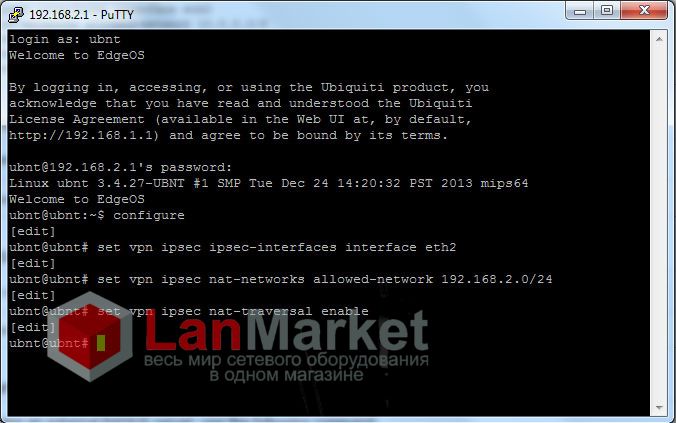
Устанавливаем режим авторизации (в данном случае - локальные пользователи):
ubnt@ubnt# set vpn l2tp remote-access authentication mode local
[edit]
ubnt@ubnt#
Указываем параметры IPSec авторизации:
ubnt@ubnt# set vpn l2tp remote-access ipsec-settings authentication mode pre-shared-secret
[edit]
ubnt@ubnt# set vpn l2tp remote-access ipsec-settings authentication pre-shared-secret testing123
[edit]
ubnt@ubnt# set vpn l2tp remote-access ipsec-settings ike-lifetime 3600
[edit]
ubnt@ubnt#
И добавляем нового пользователя boss, с паролем Rvza5ED:
ubnt@ubnt# set vpn l2tp remote-access authentication local-users username boss password Rvza5ED
[edit]
ubnt@ubnt#
По аналогии с командой выше, можно добавить нужное число пользователей, с уникальными комбинациями логин/пароль.
Далее мы определяем диапазон локальных адресов, которые будут выделяться этим пользователям, допустим, это будет 192.168.2.100-192.168.2.125:
ubnt@ubnt# set vpn l2tp remote-access client-ip-pool start 192.168.2.100
[edit]
ubnt@ubnt# set vpn l2tp remote-access client-ip-pool stop 192.168.2.125
[edit]
ubnt@ubnt#
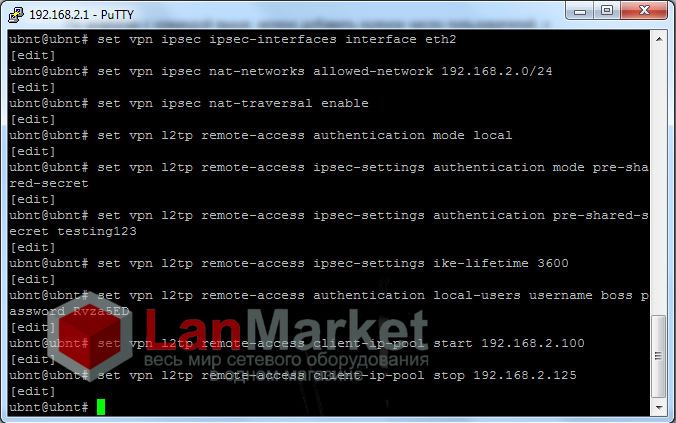
Можно так же, при необходимости, изменить параметры MTU, для данного соединения:
ubnt@ubnt# set vpn l2tp remote-access mtu 1024
[edit]
ubnt@ubnt#
И на этом, настройку можно считать оконченной. Осталось только применить и сохранить все настройки.
ubnt@ubnt# commit
[edit]
ubnt@ubnt# save
Saving configuration to '/config/config.boot'...
Done
[edit]
ubnt@ubnt#
На персональном компьютере, настраиваете новое VPN соединение, с указанием IP адреса маршрутизатора в качестве сервера и вашим логином и паролем.
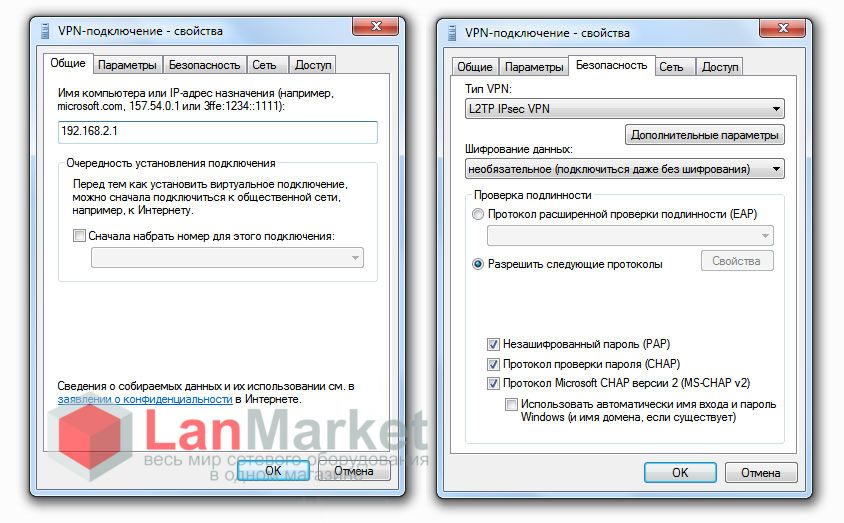
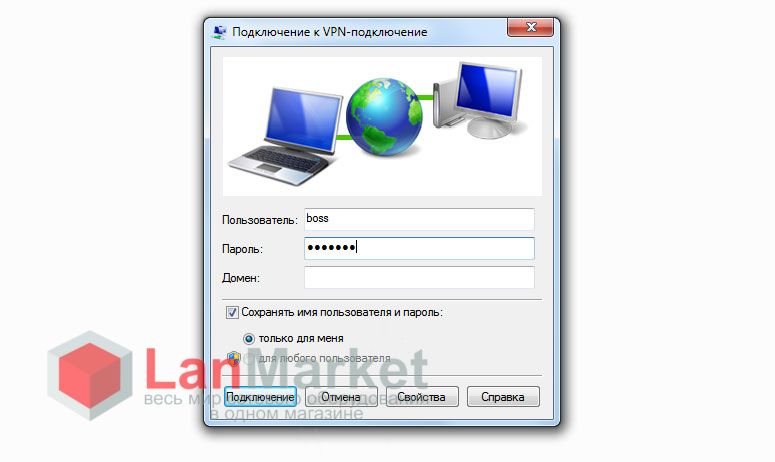
































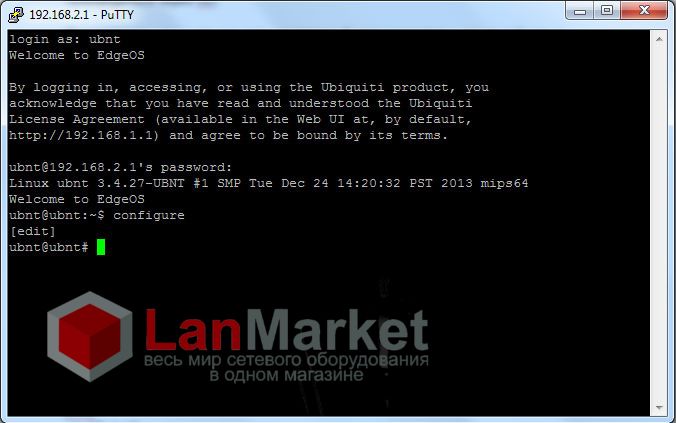












 Furukawa
Furukawa  Grandway
Grandway  V-Solution
V-Solution  Ubiquiti Networks
Ubiquiti Networks  D-Link
D-Link  Mikrotik
Mikrotik  TP-Link
TP-Link  Edge-core
Edge-core  BDCOM
BDCOM  Jirous
Jirous  Ok-net
Ok-net  Cambium Networks
Cambium Networks  Tenda
Tenda  ZTE
ZTE  Huawei
Huawei  Ripley
Ripley  Fujikura
Fujikura  DVP
DVP  Jilong
Jilong  Одескабель
Одескабель  Netis
Netis  FiberField
FiberField  Totolink
Totolink  Grandstream
Grandstream  Yokogawa
Yokogawa  Mimosa
Mimosa  OpenVox
OpenVox  Hikvision
Hikvision  Keenetic
Keenetic  Ютекс
Ютекс  Signal Fire
Signal Fire  Utepo
Utepo  Dahua
Dahua  ONV
ONV  Prolum
Prolum  ATcom
ATcom  Ritar
Ritar  Zyxel
Zyxel  Ruijie
Ruijie  APC
APC  Fibaro
Fibaro  Merlion
Merlion  Mercusys
Mercusys  MULTITEST
MULTITEST  Reolink
Reolink  ЗЗКМ
ЗЗКМ  GEAR
GEAR  ATIS
ATIS  CSV
CSV  Full Energy
Full Energy  Cisco
Cisco
Авторизуйтесь, чтобы добавить отзыв